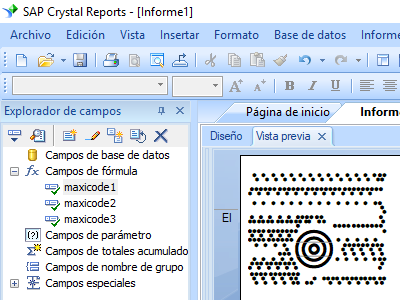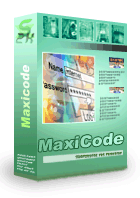MaxiCode
Palabras Clave:
MaxiCode, ISO/IEC 16023:2000
MaxiCode es una simbología 2D que comprende módulos hexagonales que rodean tres anillos concéntricos. Los módulos negros se definen como 1 binario, y los módulos blancos se definen como 0 binario.
MaxiCode puede codificar caracteres ASCII y ASCII extendidos. Es un símbolo de tamaño fijo. El tamaño nominal de un código de barras MaxiCode es 28.14 mm x 26.91 mm.
Los tres anillos concéntricos negros hacen que MaxiCode sea único.
Un código de barras MaxiCode comprende un mensaje primario y un mensaje secundario. Cada mensaje tiene sus propios datos y corrección de errores. Después de la codificación, el mensaje primario y el mensaje secundario se entrelazan juntos. Cada código binario puede encontrar su posición en maxicode con precisión.
MaxiCode tiene siete modos de codificación:
El modo 0 y el modo 1 están obsoletos y ya no son compatibles.
La industria del transporte utiliza ‘Modo 2’ y ‘Modo 3’ para codificar la dirección de destino y la clase de servicio.
MaxiCode usa diferentes formas de codificar datos comenzando con "[)> <RS >01 <GS>" y sin.
El ‘Modo 4’ puede codificar hasta 93 caracteres. Utiliza la corrección de errores mejorada para el mensaje primario y la corrección de errores estándar para el mensaje secundario.
El modo 5 puede codificar hasta 77 caracteres. Utiliza la Corrección de errores mejorada tanto para el mensaje principal como para el secundario.
El modo 6 se utiliza para la programación del escáner.
Tenga en cuenta que el software Maxicode utiliza el método HTML para ingresar caracteres no imprimibles. Por ejemplo, "& # 29;" representa GS (ASCII 29).
| Fuente | Tamaño 10 | Tamaño 11 | Tamaño 12 |
|---|---|---|---|
| BcsMaxicode | 2.9x2.8cm | 3.3x3.2cm | 3.5x3.4cm |
Lista precios Barcodesoft Maxicode software
| Licencia | Usuario Unico | 5 Usuarios | 10 Usuarios | Oficina | Corporativo | Desarrollador | 5-Desarrollador | 10-Desarrollador | Desarrollador Ilimitado |
|---|---|---|---|---|---|---|---|---|---|
| Precio | CAD159 | CAD299 | CAD399 | CAD599 | CAD799 | CAD999 | CAD1199 | CAD1399 | CAD1999 |
Generar MaxiCode en la base de datos de MS Access
Con el software Barcodesoft MaxiCode, es fácil generar MaxiCode en MS Access.
1. Instale la demo de MaxiCode en su computadora.
2. Abra el indicador de DOS como administrador. Escriba los siguientes comandos:
CD C:\Program Files (x86)\Common Files\Barcodesoft\FontUtil
regsvr32 crUFLbcs.dll
![]()
3. Iniciar Microsoft® Access®.
Si está utilizando Access 2000 o 2003, haga clic en el menú ===> Herramientas ==> Macro ===> Seguridad. Elija bajo nivel de seguridad.

Si está utilizando Access 2007/2010/2013/2016/2019, haga clic en el botón Microsoft Office.

![]()
![]()
Haga clic en Opciones ==> Centro de confianza ==> Configuración de macros, elija "Habilitar todas las macros" como se muestra a continuación.

4. Presione ALT + F11 para abrir el editor de Microsoft® Visual Basic.

5. Desde el editor de Visual Basic, elija el menú Herramientas ===> Referencias. Se abrirá un diálogo. Haga clic en el botón Examinar y elija cruflbcs.dll en la carpeta C:\Program File (x86)\CommonFiles\Barcodesoft\Fontutil folder.
Haga clic en crUFLBcs 4.0. Luego haga clic en el botón Aceptar.

6. Presione Ctrl + M, se abrirá un cuadro de diálogo, elija barcodesoft.bas en la carpeta 'C:\Program File (x86)\CommonFiles\Barcodesoft\Fontutil'. Luego haga clic en "Abrir".

También puede copiar desde el fragmento de código a continuación
Public Function MaxiCode(strToEncode As String) As String
Dim obj As cruflBCS.CMaxiCode
Set obj = New cruflBCS.CMaxiCode
MaxiCode = obj.EncodeCR(strToEncode, 0, 0, 0)
Set obj = Nothing
End Function
7. Cierre Visual Basic y vuelva a su base de datos de Access. Crear un cuadro de texto. Copia la siguiente macro en su fuente de control.:
=MaxiCode([data.code])
Tenga en cuenta que 'datos' es el nombre de la tabla, 'código' es el nombre del campo.
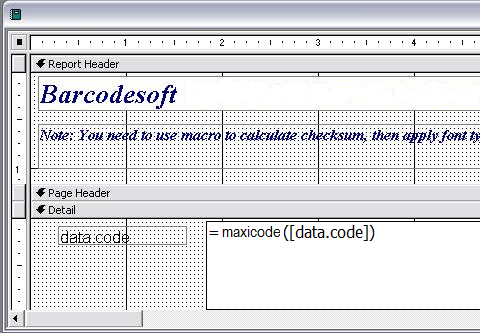
8. Haga clic derecho en el cuadro de texto. Elija Propiedades del menú contextual. Aplicar BcsMaxiCodeS como fuente.
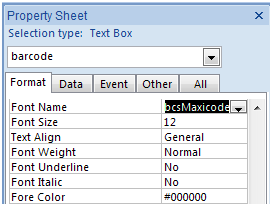
Microsoft y el logotipo de Office son marcas comerciales o marcas comerciales registradas de Microsoft Corporation en los Estados Unidos y / o en otros países.
Imprimir MaxiCode desde Crystal Reports
1. Iniciar Informe cristal. Haga clic con el botón derecho en Campos de fórmula, elija "Nuevo ..." en el menú contextual.
Escribe "MaxiCode1" en el cuadro de texto Nombre.
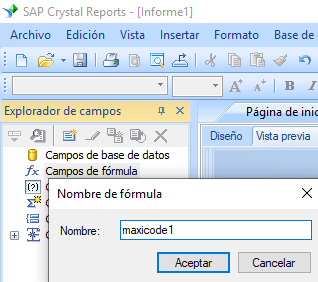
2. En la Lista de funciones ==> Funciones adicionales ==> UFL COM y .NET (u212com.dll) ==> UFLs de Visual Basic, elija la función "BCSMaxiCodeEncodeCR".
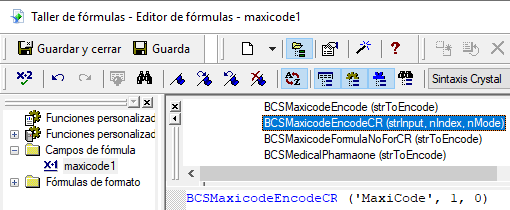
3. Escriba el campo de la base de datos como parámetro para la fórmula de MaxiCode. Haga clic en el botón "Guardar".
La longitud máxima del campo de fórmula es 254. Por lo tanto, tendremos que crear varios campos de fórmula.
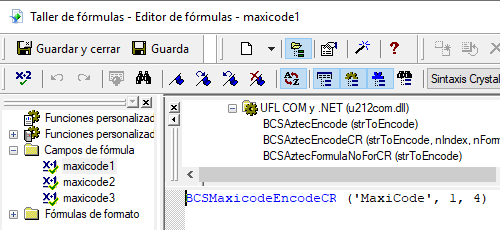
4. Arrastre el campo de fórmula del MaxiCode a su informe de Crystal.
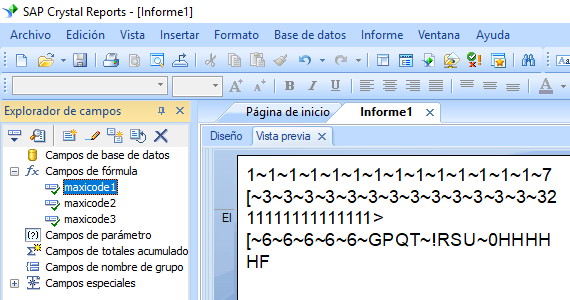
5. Haga clic con el botón derecho en el campo de fórmula de MaxiCode y elija "Formato campo" en el menú contextual. Elija la fuente "BcsMaxiCode".
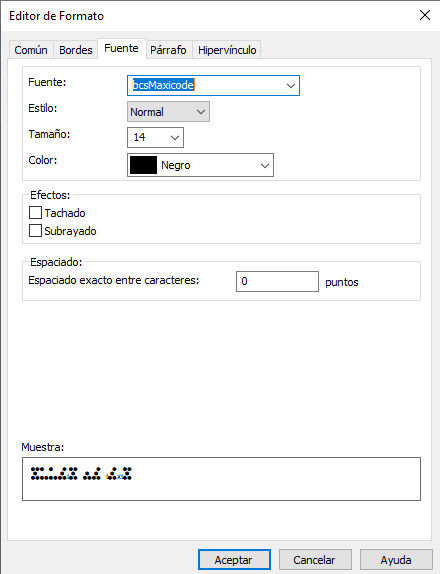
Haga clic en el botón Aceptar. Verá el MaxiCode en su informe.